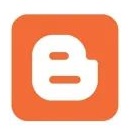Signal es una aplicación de mensajería instantánea y llamadas, libre y de código abierto, con énfasis en la privacidad y la seguridad. Puede ser utilizada para enviar y recibir SMS, MMS y mensajes de datos cifrados. (wikipedia)
Signal herramienta de mensajería privada
Gratis para todos. (según la definición de ellos mismos)
Signal es una organización independiente sin ánimo de lucro. No dependemos de ninguna compañía tecnológica importante, y tampoco podemos ser adquiridos por una. El desarrollo de Signal se sostiene con subvenciones y donaciones de gente interesada en la privacidad como tú.
Antes de instalar la App en el ordenador tienes que tener la cuenta configurada en el teléfono que para Android puedes descargarlo desde aquí y para Iphone desde este otro lo puedes obtener también para Windows, Mac y Linux
Privacidad
El cifrado de extremo a extremo de última generación mantiene tus chats seguros. Ni nosotros podemos leer tus mensajes o escuchar tus llamadas, ni nadie más. La privacidad no es un modo opcional, es como funciona Signal. En todos tus mensajes, todas tus llamadas, para siempre.
No hay anuncios, ni vendedores afiliados, ni hacen rastreo de tu uso de Signal. Así que concéntrate en compartir los momentos que te importan con las personas que te importan.
Mensajes que se autodestruyen, duran solo un tiempo que tu determinas no se almacenan y no se puede hacer captura de pantalla y para usar la App te pide siempre un codigo pin para que cuando dejes el tlf nadie pueda usarlo ,ni leer los mensajes.
Desde la página de ayuda de Signal ésta de aquí puedes aclara las dudas que tengas para la configuración del almacenaje ,desaparición de mensajes ,gestionar archivos etc.
Gif para compartir cifrados también y un creador de Stickers desde el Pc para que personalices los tuyos y los compartas .
Similares a ella están Whatsapp la más popular y conocida y Telegram entre otras cada una con sus ventajas y sus inconvenientes.Signal parece la que respeta más la privacidad y es usada por políticos y directivos de empresas y por personas que cuidadan más la privacidad de sus datos ya que no son cedidos ni compartidos ,ni guardados.